Le 6 migliori scorciatoie per renderti un utente esperto
Varie / / February 12, 2022

Tu ami Slack. Amiamo lento. Tutti amano Slack. Almeno, tutti quelli che conosco che lo usano, che sono molte persone. Slack è il più recente strumento di comunicazione basato sul team, subito dopo GroupMe e Hipchat. Ma Slack è di gran lunga quello in più rapida crescita. L'icona Slack ha trovato la sua strada per molti Docks quest'anno, e di conseguenza, i nostri cuori. Parlare di icone, sembra Anche il fondatore di Slack sta per diventarlo.
Se stai usando Slack, sono sicuro che lo stai usando Un sacco, che è davvero l'unico modo. Se stai utilizzando l'app per Mac o Windows, le scorciatoie da tastiera elencate di seguito ti aiuteranno a fare le cose più velocemente.
A proposito di tastiera: Dai un'occhiata al nostro guida definitiva alle scorciatoie da tastiera per i servizi più popolari per risparmiare 10-20 minuti di tempo ogni giorno.
1. Il cambio rapido
L'app Slack viene fornita con un Riflettore-esque Quick Switcher. Sollevalo premendo Cmd + K su Mac o CTRL+K Su Windows. Premendo questa scorciatoia da tastiera viene visualizzato un campo di testo. Digita le prime lettere di una chat di gruppo, di un canale o di una chat personale e l'opzione verrà evidenziata. Premi Invio per passare a quella conversazione.
In pratica, se gestisci più squadre, questo è incredibilmente veloce rispetto all'utilizzo della vecchia manovra del mouse punta e clicca.
2. Premi la freccia su per modificare
Succederà, digiterai Qualcosa non va. Per riportare rapidamente alla casella di testo l'ultimo messaggio che hai inviato, premi semplicemente il tasto Su tasto freccia.
3. Chiavi di formattazione
Avvolgi il testo in *asterischi* per grassetto, _underscores_ per corsivo, `accento grave` per codice e inizia la riga con un segno ">" per farne una virgoletta a blocchi. La formattazione in Slack è simile a Ribasso.
4. Il taglio
In qualsiasi campo di testo, digita una barra per visualizzare più opzioni. Dopo aver digitato la barra in qualsiasi comando specificato, premi invio e sarai in viaggio. Ecco alcuni esempi di come funziona:
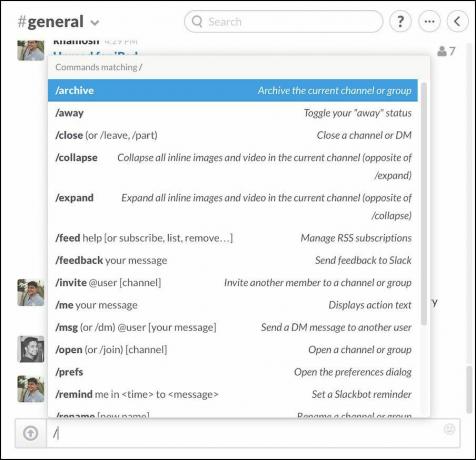
5. Contrassegna un messaggio come non letto/letto
Se hai letto qualcosa ma vuoi agire su di esso più tardi, contrassegna semplicemente il messaggio come non letto (un sistema migliore sarebbe to Stella un messaggio). Fare clic sul messaggio tenendo premuto il pulsante Alt chiave. Sulle app mobili puoi usare tocca e tieni premuto.
Anche, Esc contrassegna i messaggi nel thread corrente come letti durante la lettura Maiusc+Esc lo fa per tutti i messaggi in Slack.
6. Tutte le scorciatoie da tastiera
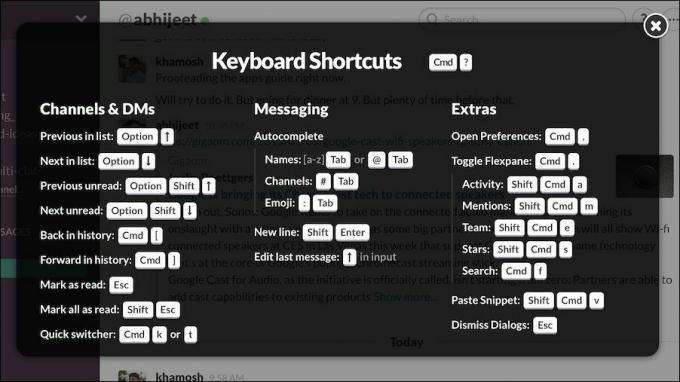
Su Mac premere Cmd + ? (CTRL+? per Windows) per visualizzare un elenco di scorciatoie da tastiera per l'app.
Bonus: strumenti di ricerca Pro
Slack supporta la ricerca basata sull'operatore nelle sue app, proprio come Evernote. In Slack, questi sono chiamati "modificatori". Puoi prefissare le query di ricerca con questi modificatori per restringere i risultati e arrivare dove vuoi andare più velocemente.
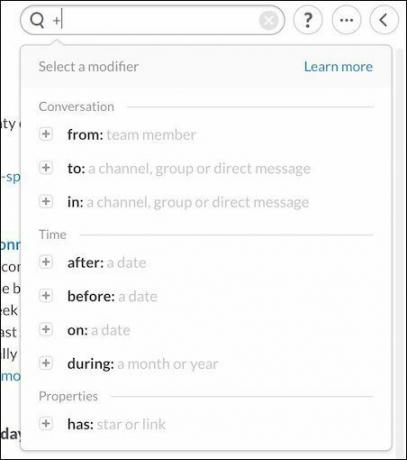
Se utilizzi Slack da un po', probabilmente hai migliaia, se non centinaia di migliaia di messaggi scambiati. L'uso di modificatori di ricerca come il nome della persona, un canale o un intervallo di tempo specifico sarà sicuramente di aiuto. Guardare la pagina di aiuto per maggiori informazioni.
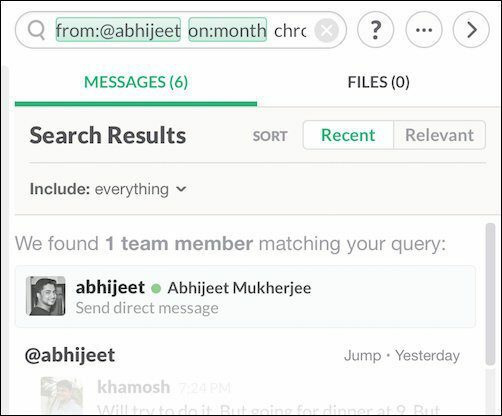
I tuoi consigli slanciati
Sei un utente accanito di Slack? Hai personalizzato lo Slackbot con schermate di caricamento personalizzate, l'interfaccia utente o gli emoji? Hai un consiglio speciale e super segreto da condividere? Fateci sapere nei commenti qui sotto.
Ultimo aggiornamento il 07 febbraio 2022
L'articolo sopra può contenere link di affiliazione che aiutano a supportare Guiding Tech. Tuttavia, non pregiudica la nostra integrità editoriale. Il contenuto rimane imparziale e autentico.
LO SAPEVATE
Notion, l'app per la produttività, è stata fondata nel 2013.



